使用过演示文稿的朋友们都知道,常常会在幻灯片的内容上使用超链接可以快速翻到需要的那一页幻灯片。下面小编就来告诉大家如何在WPS演示中使用超链接的命令,一起来看看吧。新建默认模板wps演示文稿,内容版式为空白版式。单击在线素材中的目录项,单击目录选项卡,选中其中一种目录,右击选择快捷菜单中的“插入&rd......
WPS之PPT插入自动更新的时间设置
WPS教程
2021-11-13 11:34:52
在PPT插入自动更新的时间,每次保存打开的时候,会自动更新到系统当前的时间日期,可以精确到秒。时间区也是可以移动的,不是一直不变得。现在小编就教大家怎么来设置这WPS之PPT插入自动更新的时间。
WPS之PPT插入自动更新的时间设置:
1:打开PPT,“插入”--“日期和时间”
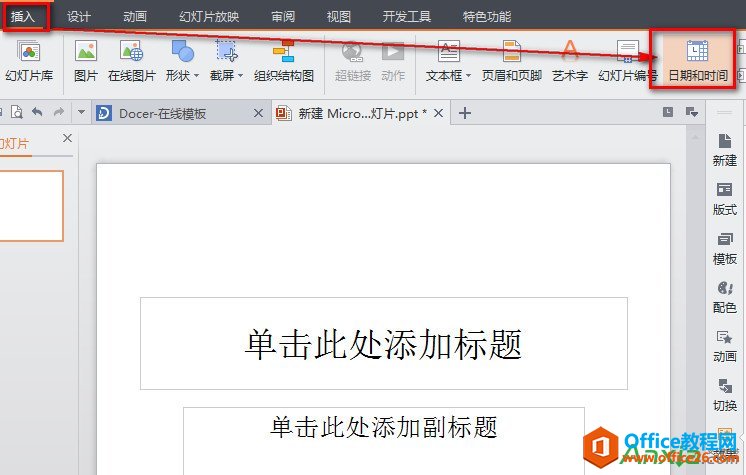
2:记得在“日期和时间”前面打勾。在点击全部应用。
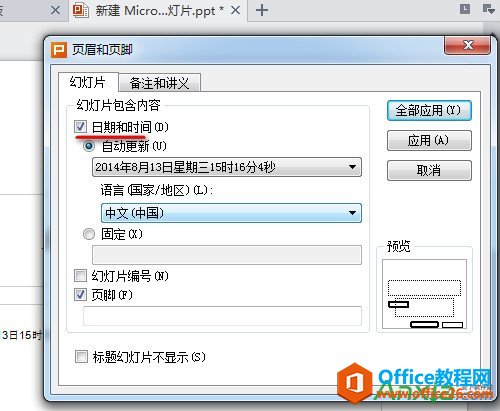
3:就可以看到页面上就有现在的时间。
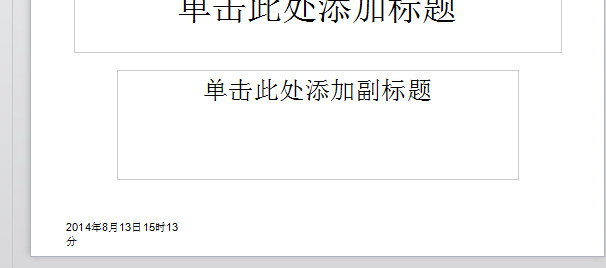
4:时间的位置不是变得。可要在那里移动呢?点击“设计”找到“编辑模板”
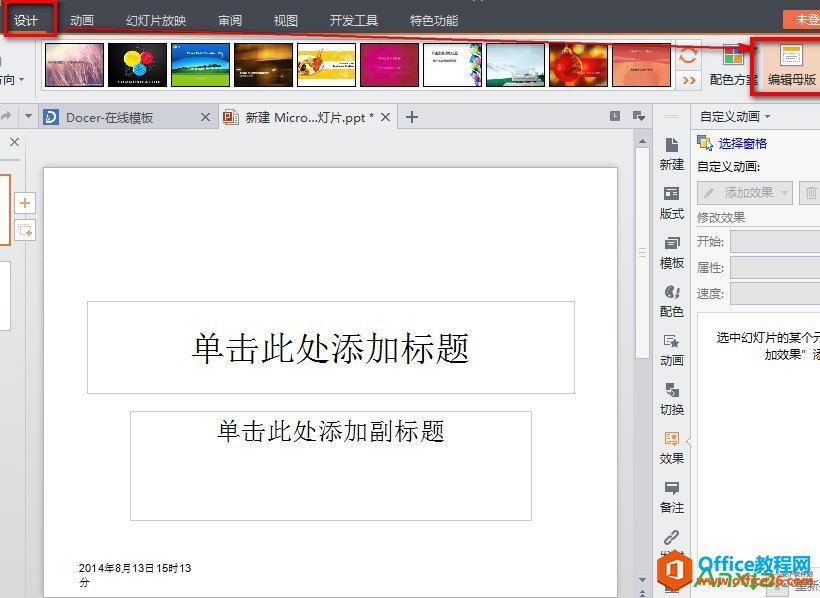
5:点击进入就可以编辑模板,可以看到时间的排版,可以移动到你想要的位置。排版好了,就得点击右上角的“关闭”
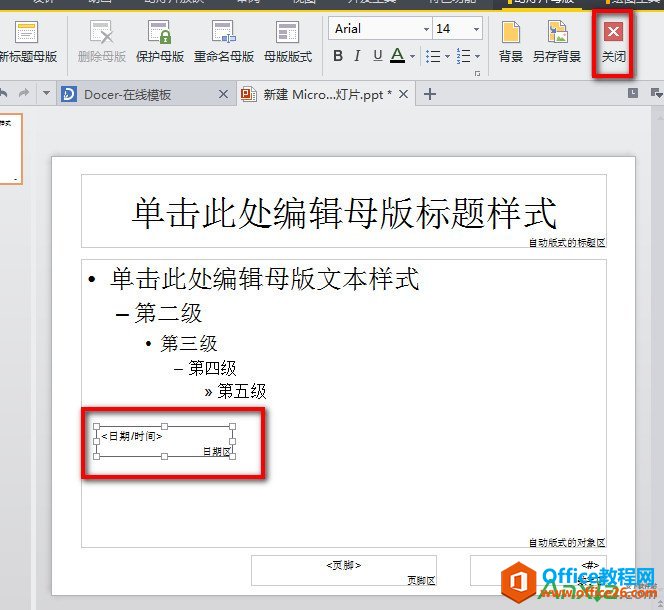
6:就可以看到排版后,时间放在位置。
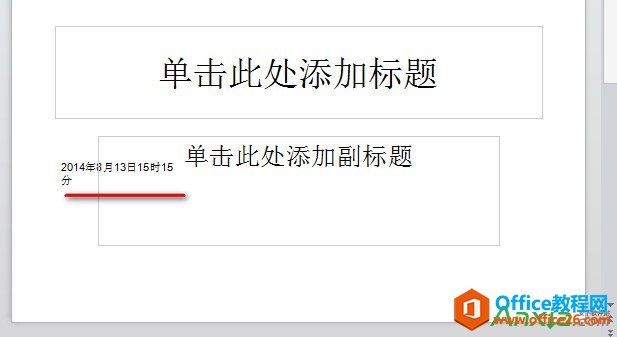
这就是小编给大家带来的WPS之PPT插入自动更新的时间设置,这样你在弄你PPT的同时,有一个时间给你提示。是不是一个很好的小技巧。
相关文章





